- Mwandishi Jason Gerald [email protected].
- Public 2023-12-16 11:41.
- Mwisho uliobadilishwa 2025-01-23 12:48.
Barua pepe imekuwa moja wapo ya njia za kawaida za kuwasiliana kwani mtandao umepatikana ulimwenguni kote. Licha ya ujio wa teknolojia mpya kama ujumbe wa maandishi na kupiga video, watu wengi bado hutumia barua pepe kwa sababu ni bure na ya kuaminika. Barua pepe pia hukuruhusu kutuma faili kwa kuziambatanisha na ujumbe wako. Mara baada ya wapokeaji kupokea faili, wanaweza kuipakua na kuihifadhi kwenye kompyuta yao. Kuna njia tofauti za kuhifadhi viambatisho vya barua pepe kwenye kompyuta yako, kulingana na mtoa huduma wa barua pepe unayotumia.
Hatua
Njia 1 ya 4: Kutumia Yahoo Mail
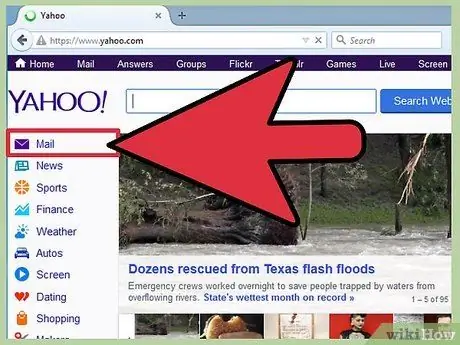
Hatua ya 1. Ingia kwenye akaunti yako ya barua pepe
Fungua kivinjari chako, chapa www.yahoo.com katika mwambaa wa anwani, na ubonyeze "Ingiza."
- Bonyeza ikoni ya Barua kulia juu ya skrini na uingie na anwani yako ya barua pepe na nywila.
- Au, unaweza kwenda moja kwa moja kwa https://mail.yahoo.com. Huna haja ya kubonyeza ikoni yoyote ya Barua; ingiza tu maelezo yako ya kuingia na bonyeza "Ingia."
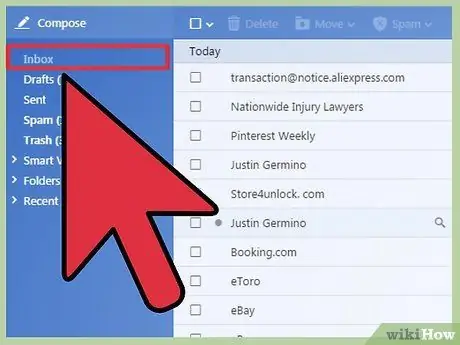
Hatua ya 2. Nenda kwenye kikasha chako
Mara tu umeingia, nenda kwenye kikasha chako kwa kubonyeza kikasha kwenye mwambaa wa menyu upande wa kushoto wa dirisha.
Watoaji wa barua pepe za wavuti kimsingi wana mpangilio wa generic, na bar ya menyu upande wa kushoto
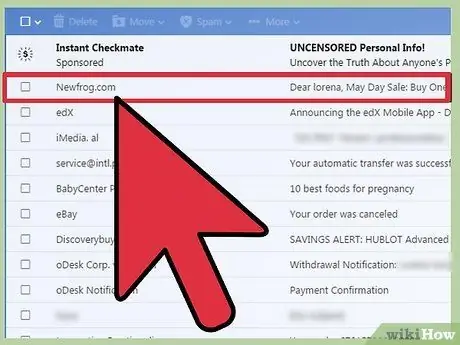
Hatua ya 3. Fungua ujumbe ulio na kiambatisho unachotaka kuhifadhi
Mara tu unapokuwa kwenye kikasha chako, bonyeza ujumbe ulio na kiambatisho unachotaka kuhifadhi.
Ujumbe ulio na viambatisho una aikoni ya paperclip karibu nao
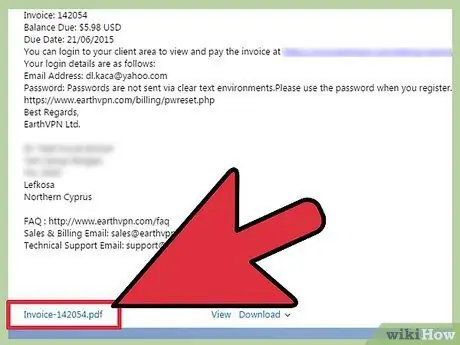
Hatua ya 4. Tembeza chini ujumbe
Katika kiolesura cha barua cha Yahoo cha sasa, nenda kwenye mwili wa ujumbe wa barua pepe na utembeze chini. Faili zote zilizoambatanishwa na ujumbe zimeorodheshwa chini ya mwili wa barua pepe.
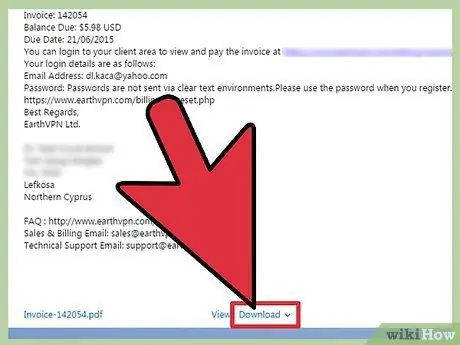
Hatua ya 5. Bonyeza kiunga cha Pakua karibu na jina la faili
- Kwa picha, bonyeza mshale chini kwenye kona ya chini kulia ya kijipicha ili kuipakua.
- Subiri faili ikamilishe kupakua.
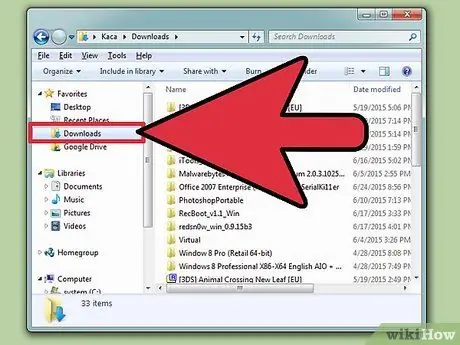
Hatua ya 6. Nenda kwenye folda ya Vipakuliwa kwenye kompyuta yako kutazama viambatisho vilivyohifadhiwa
Bonyeza mara mbili faili ili kuifungua.
Njia 2 ya 4: Kutumia Google Mail

Hatua ya 1. Ingia kwenye akaunti yako ya barua pepe
Fungua kivinjari chako, chapa www.mail.google.com katika upau wa anwani, na ubonyeze "Ingiza."
Kwenye ukurasa wa Gmail, ingia na jina lako la mtumiaji na nywila katika sehemu zilizotolewa
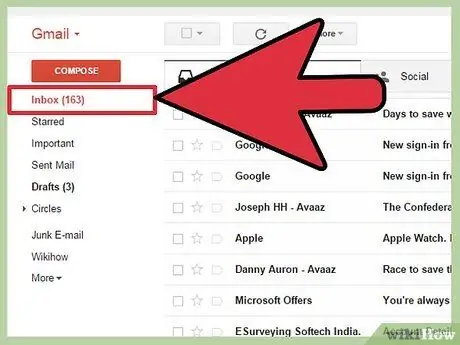
Hatua ya 2. Nenda kwenye kikasha chako
Mara tu umeingia, nenda kwenye kikasha chako kwa kubonyeza kikasha kwenye mwambaa wa menyu upande wa kushoto wa dirisha.
Watoaji wa barua pepe za wavuti kimsingi wana mpangilio wa generic, na bar ya menyu upande wa kushoto
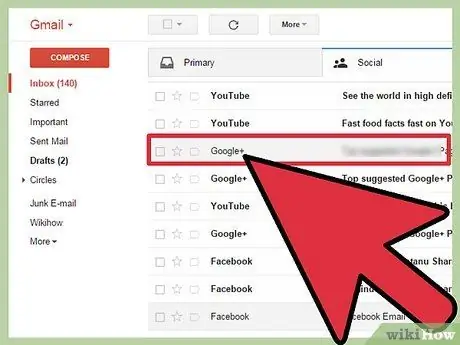
Hatua ya 3. Fungua ujumbe ulio na kiambatisho unachotaka kuhifadhi
Mara tu unapokuwa kwenye kikasha chako, bonyeza ujumbe ulio na kiambatisho unachotaka kuhifadhi.
Ujumbe ulio na viambatisho una aikoni ya paperclip karibu nao
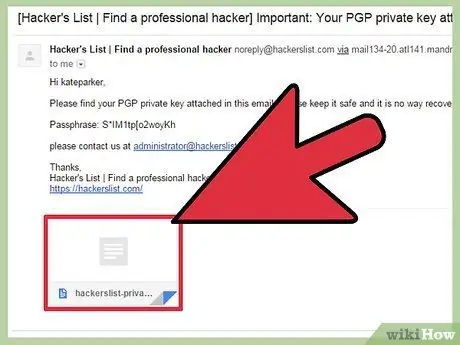
Hatua ya 4. Tembeza chini ujumbe
Katika kiolesura cha sasa cha Barua pepe, nenda kwenye mwili wa ujumbe wa barua pepe na utembeze chini. Faili zote zilizoambatanishwa na ujumbe zimeorodheshwa chini ya mwili wa barua pepe.
Katika Barua ya Google, viambatisho vyote vina kijipicha, bila kujali ni faili ya hati au picha
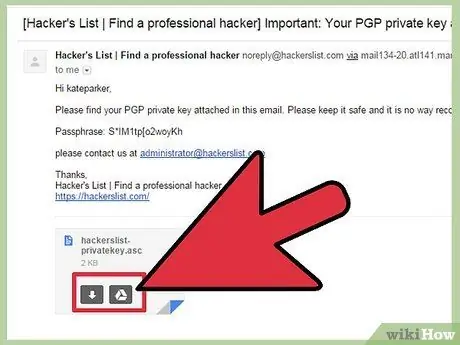
Hatua ya 5. Sogeza kishale chako cha kipanya juu ya kijipicha cha kiambatisho
Vifungo viwili vitaonekana juu yake: ikoni ya Mshale wa Chini na ikoni ya Hifadhi ya Google.
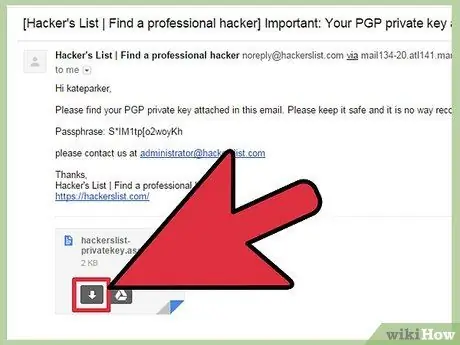
Hatua ya 6. Pakua kiambatisho
Bonyeza mshale wa Chini kwenye kijipicha na kivinjari chako kitaanza kupakua faili.
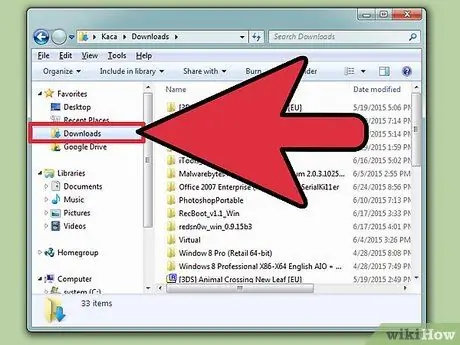
Hatua ya 7. Tazama viambatisho vilivyohifadhiwa
Subiri upakuaji ukamilike, kisha fungua folda ya Upakuaji kwenye kompyuta yako (iliyo kwenye folda ya Hati Zangu) ili uone viambatisho vilivyohifadhiwa.
Njia 3 ya 4: Kutumia Barua ya AOL
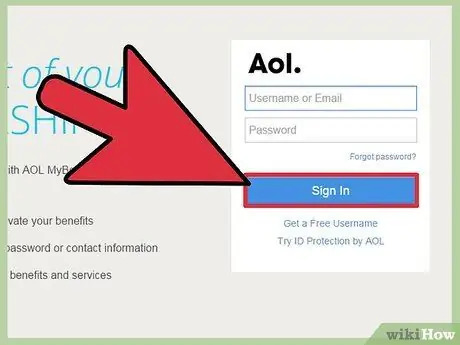
Hatua ya 1. Ingia kwenye akaunti yako ya barua pepe
Fungua kivinjari chako cha wavuti, andika https://my.screenname.aol.com/ kwenye upau wa anwani, na bonyeza "Ingiza."
Andika maelezo yako ya kuingia katika sehemu zilizotolewa na bonyeza "Ingia."
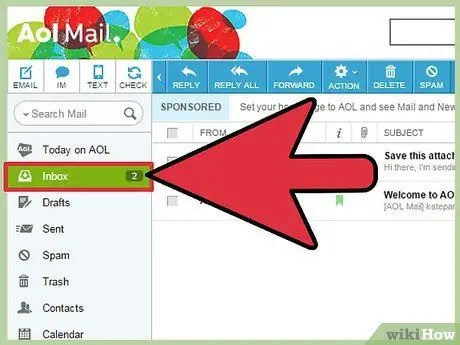
Hatua ya 2. Nenda kwenye kikasha chako
Mara tu umeingia, nenda kwenye kikasha chako kwa kubonyeza kikasha kwenye mwambaa wa menyu upande wa kushoto wa dirisha.
Watoaji wa barua pepe za wavuti kimsingi wana mpangilio wa generic, na bar ya menyu upande wa kushoto
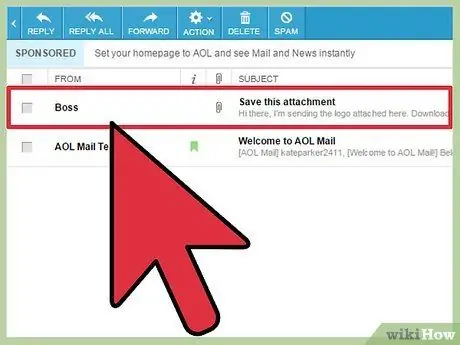
Hatua ya 3. Fungua ujumbe ulio na kiambatisho unachotaka kuhifadhi
Mara tu unapokuwa kwenye kikasha chako, bonyeza ujumbe ulio na kiambatisho unachotaka kuhifadhi.
Ujumbe ulio na viambatisho una aikoni ya paperclip karibu nao
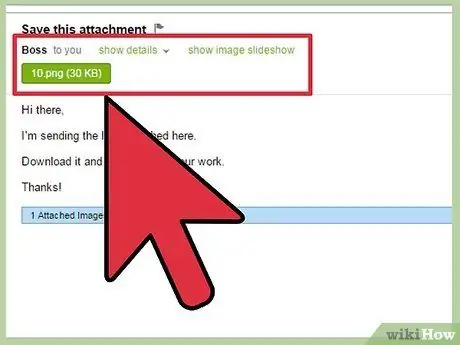
Hatua ya 4. Angalia kichwa cha ujumbe
Hii ndio sehemu iliyo juu ya mwili wa barua pepe ambayo hutumiwa kuonyesha maelezo ya barua pepe. Katika AOL, viambatisho vimeorodheshwa hapa badala ya chini ya mwili wa ujumbe.
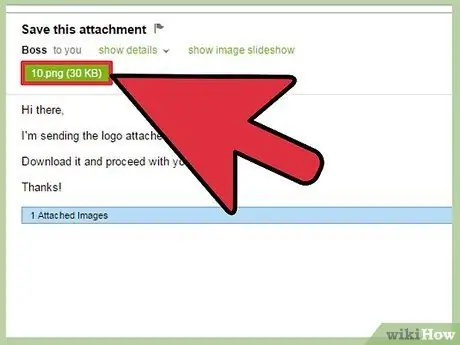
Hatua ya 5. Pakua kiambatisho
Viambatisho katika AOL vinaonekana kama viungo sio kama vijipicha. Pia hakuna kitufe cha kupakua kinachoweza kubofyeka. Bonyeza tu kwenye kiunga cha kiambatisho, na kiambatisho kitapakuliwa kiatomati kwenye kompyuta yako.
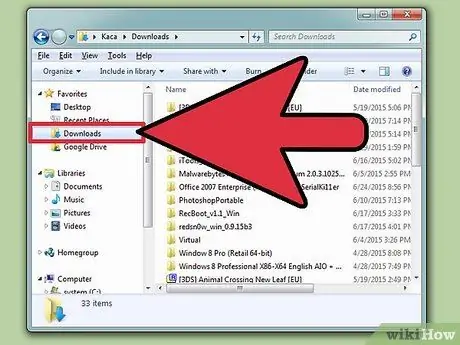
Hatua ya 6. Tazama viambatisho vilivyohifadhiwa
Subiri upakuaji ukamilishe na ufungue folda ya Upakuaji kwenye kompyuta yako (iliyo kwenye folda ya Hati Zangu) ili uone viambatisho vilivyohifadhiwa.
Njia ya 4 ya 4: Kutumia Barua ya Outlook
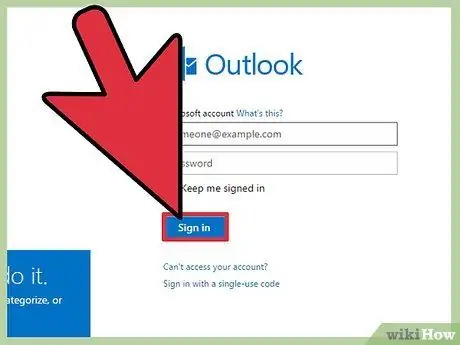
Hatua ya 1. Ingia kwenye akaunti yako ya barua pepe
Tumia seva za barua pepe za Live.com.
Andika maelezo yako ya kuingia katika sehemu zilizotolewa na bonyeza "Ingia."
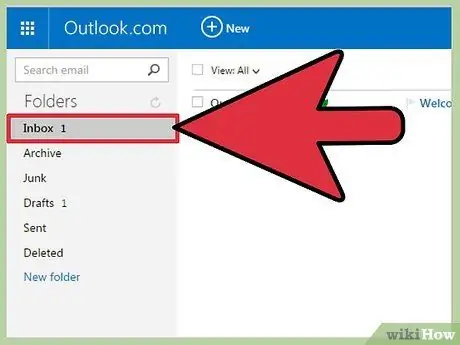
Hatua ya 2. Nenda kwenye kikasha chako
Mara tu umeingia, nenda kwenye kikasha chako kwa kubonyeza kikasha kwenye mwambaa wa menyu upande wa kushoto wa dirisha.
Watoaji wa barua pepe za wavuti kimsingi wana mpangilio wa generic, na bar ya menyu upande wa kushoto
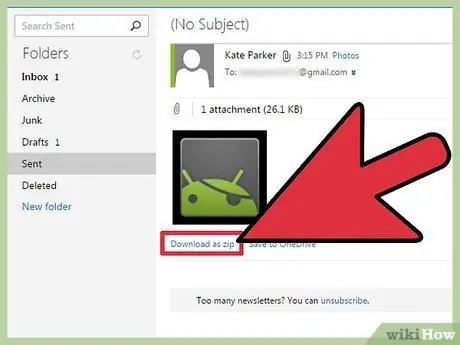
Hatua ya 3. Pakua kiambatisho
Katika Barua ya Outlook, viambatisho vinaonekana kwenye kichwa na chini ya mwili wa ujumbe. Katika kichwa, viambatisho vimeorodheshwa kama viungo, wakati chini, viambatisho vinaonyeshwa kama vijipicha.
- Katika maeneo yote mawili, kuna kiunga kinachoitwa "Pakua kama Zip" karibu na jina la kiambatisho. Ili kuokoa kiambatisho, bofya kiungo cha "Pakua kama Zip" ili kuanza kupakua.
- Ikiwa mtumaji wa barua pepe hajulikani au hajaorodheshwa kwenye Anwani zako, dirisha dogo litaonekana likiuliza uthibitisho kabla ya kupakua. Bonyeza tu "Fungua" ili uthibitishe na uanze kupakua.
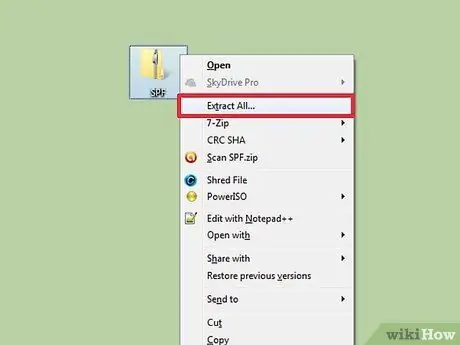
Hatua ya 4. Dondoa viambatisho ulivyopakua
Tofauti na barua pepe zingine za wavuti, viambatisho vilivyopakuliwa kutoka kwa Outlook vinahifadhiwa katika fomati ya ZIP. Faili za ZIP ni folda zilizobanwa. Ili kufungua kiambatisho hiki, bonyeza-bonyeza faili na uchague Toa faili kutoka kwa menyu ya pop-up.
Yote yaliyomo kwenye folda ya ZIP yatatolewa, na sasa unaweza kufungua viambatisho vilivyohifadhiwa kama picha au hati
Vidokezo
- Kuwa mwangalifu na barua taka. Usipakue viambatisho vyovyote kutoka barua pepe zilizotiwa alama kama Barua Taka.
- Usihifadhi viambatisho kutoka kwa watumaji wasiojulikana kwani faili hizi zinaweza kuwa na programu hasidi.
- Changanua viambatisho vyovyote vilivyohifadhiwa ukitumia programu yako ya antivirus kabla ya kuzifungua.






